
Написание студенческих и научных работ предполагает не просто предоставление научному руководителю или аттестационной комиссии письменного проекта, но и его защиту в виде выступления автора с мультимедийным сопровождением с помощью презентации.
Стандартной программой по работе с презентациями студентов являются всем известный Microsoft PowerPoint. Об особенностях создания слайдов и визуального сопровождения к НИР в ней мы писали ранее. На самом деле исследователи могут создавать презентации и в иных аналогичных программах, приложениях и онлайн-платформах. Ниже мы представим доступный список соответствующих сервисов.
СОДЕРЖАНИЕ
Аналог №1. Express Points.
Программа Express Points – один из универсальных сервисов, который идентичен возможностям MS PowerPoint. Данный «заменитель» может быть с легкостью установлен на таких платформах ПК, как Windows XP, Vista, Windows 7, 8, 10 и 11.
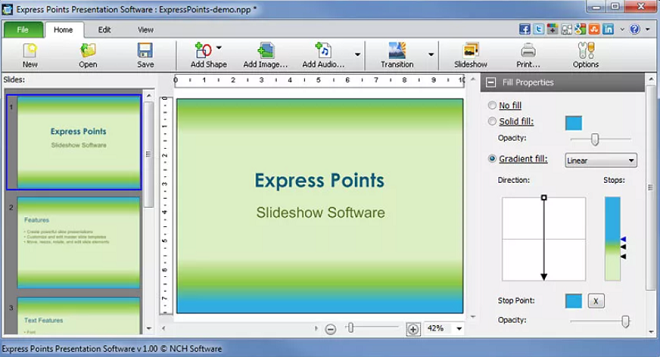
Среди очевидных достоинств ПО можно отметить множество современных дизайнов и шаблонов для презентаций (универсального и тематического плана), возможности вносить правки в шаблоны, добавлять текст, графические материалы и иные элементы, простой интерфейс.
Среди недостатков платформы опытные пользователи выделяют редкие обновления, действие сервиса только на английском языке. Если автор намерен подготовить презентацию с музыкальным сопровождением, то в случае ошибки или нестыковки исправить недочеты можно только удалением всей записи и перезаписыванием дорожки.
Аналог №2. Libre Office Impress.
Libre Office Impress – одна из бесплатных программ, которая может быть установлена практически на любые операционные системы, начиная от традиционного Windows. Чаще всего к применению данного сервиса прибегают из-за необходимости легкого и красивого включения в состав слайдов графиков, презентаций, диаграмм в насыщенных оттенках с максимальной четкостью и пр.
|
Достоинства Libre Office Impress |
Недостатки Libre Office Impress |
| Не требует платной подписки или регистрации | Если презентация получается объемной, от она не всегда может быть конвертирована в традиционный формат ppt |
| Большая коллекция оригинальных рамок и шаблонов общего и тематического вида, возможности установки дополнительных плагинов | Базовый набор анимаций слишком узок и мал, для расширения возможностей и разнообразия инструментария придется устанавливать дополнительные плагины и драйверы |
| Презентацию можно с легкостью сохранить в удобном формате: pdf, ppt и пр. | Редкие обновления программы |
| Настройка особенностей переключения между слайдами и подачи информации | Слишком запутанное меню, в котором новичку трудно сориентироваться |
Рассматриваемая программа может сделать презентации более разнообразными благодаря оригинальным и ярким макетам, но студенты не всегда смогут сохранить визуальное сопровождение НИР в формате ppt, что усложнит их выступление и защиту. Важно следить за количеством слайдов и объемом документа.
Аналог №3. Google Slides.
Google Slides – это уникальная онлайн-платформа от разработчиков Google. Многие авторы утверждают, что в ней работать даже легче, чем в стандартном MS PowerPoint. Интерфейс и инструментарий во многом совпадает, но возможностей для творчества – больше.
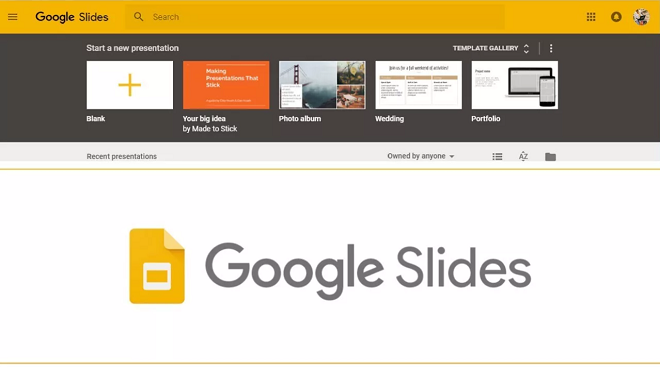
Среди явных плюсов онлайн-сервиса можно отметить:
- Не нужно скачивать на ПК дополнительные программы, работа складывается в виртуальном пространстве и хранится на специальном хранилище от разработчика;
- Возможность работать с презентацией удаленно, нет привязки к конкретному ПК, что позволяет оперативно вносить правки с любого удобного устройства в любое время. Базовый инструментарий доступен даже в режиме оффлайн;
- Пользоваться платформой можно бесплатно;
- Презентацию можно сохранять в удобном формате, в том числе ppt;
- Большая коллекция рамок, шрифтов, анимаций и пр.
К минусам рассматриваемой платформы относят необходимость регистрации и заведения личного аккаунта на платформе Google, отсутствие возможности по сохранению видео, бесплатно и в базовом формате доступны лишь стандартные шрифты и анимации.
Аналог №4. Figma.
Figma – специальная программа по созданию и проработке сайтов, их интерфейса. Но помимо этого, разработчики добавили инструментарий, позволяющий разрабатывать и корректировать презентации.
Figma — хорошая возможность подготовить оригинальную презентацию к любому студенческому проекту благодаря следующим положительным характеристикам программы. Во-первых, сервис предлагает широкий ассортимент дизайнов и шаблонов для слайдов, наборы шрифтов и анимаций, графики, большая цветовая гамма. Во-вторых, для создания авторской презентации к тексту студенческой работы можно с легкостью добавлять на слайды фотографии, собственноручно созданные картинки, копировать таблицы и графики из текстового редактора и пр. В-третьих, подготовленную мультимедийную составляющую можно с легкостью экспортировать с сайта или программы в удобном и привычном формате – ppt.
Среди отрицательных сторон Figma можно отметить необходимость обязательной регистрации для получения доступа к базовым и дополнительным инструментам сервиса. Более того, подготовить презентацию бесплатно можно ограниченное количество раз – не более 3. Для работы с материалов в дальнейшем придется заплатить или оформить подписку.
Аналог №5. WPS Presentation.
WPS Presentation – достойный внимания студентов и исследователей современный аналог классической программе MS PowerPoint. По своим свойствам и функционалу они во многом совпадают, что позволяет студентам без ограничений и нарушений требований вуза создать в них мультимедийное сопровождение к НИР.
|
Достоинства WPS Presentation |
Недостатки WPS Presentation |
| Более сотни различных шаблонов, дизайнов и макетов для быстрого создания презентации и слайдов | Программа нередко виснет при открытии «тяжелых» файлов с многочисленными кринками и изображениями |
| Возможности конвертации в формат ppt, а также возможности по преобразованию презентации в раках данной платформы | В ходе работы может появляться реклама, которая временно блокирует доступ к сервису |
| Можно настроить интерфейс на русском языке | Далеко не все шаблоны и макеты доступны бесплатно, за применение отдельных (более современных и интересных) придется платить или оформлять подписку |
| Успешно работает на любом устройстве, начиная от ПК, планшета заканчивая мобильным телефоном | Требует установки специального драйвера, приложения и периодических обновлений |
| Возможности сохранять подготовленную презентацию в специальном облаке. Бесплатное хранилище доступно в объеме до 1 гигабайта | Удаленный доступ к программе доступен на коммерческой основе |
Студенты легко разбираются в инструментарии WPS Presentation, благодаря чему формируют интересные презентации: в меру насыщенные и яркие, оригинально подчеркивающие суть НИР и полученные результаты.
Аналог №6. Open Office Impress.
Open Office Impress – современная программа, которая фактически успешно функционирует на любых устройствах и программных основах: начиная от классических и современных версий Windows и заканчивая MacOS, Linux и пр.
Open Office Impress представляет собой простейшую программу с открытым кодом. Работая над презентацией в ней, можно с легкостью добавлять макеты и шаблоны из сети Интернет, реставрировать и корректировать изображения, графику, рисунки и фото, а также просто вставлять необходимый текст. Рассматриваемая платформа подходит для работы с простыми презентациями, то есть это универсальное средство для студентов.
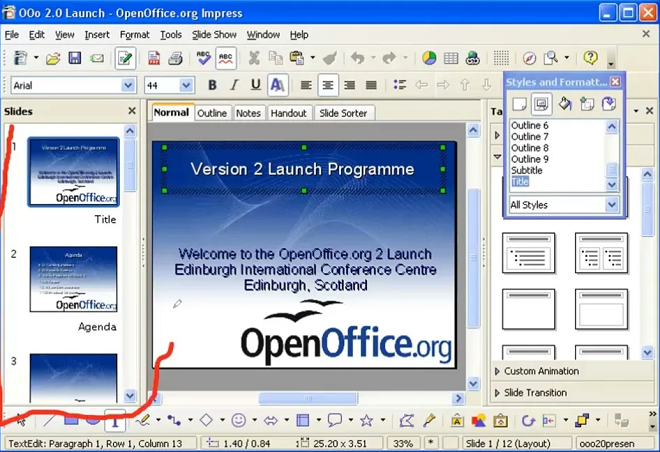
К плюсам платформы можно отнести возможности по работе с любыми презентациями и их сохранения в формате ppt, большой выбор готовых шаблонов и макетов для слайдов, возможности менять оттенки стандартных слайдов, режим докладчика (когда можно отслеживать содержание следующего слайда и пр.).
Среди очевидных недостатков Open Office Impress опытные пользователи выделяют следующие моменты: далеко не все готовые презентации можно открыть на его базе. Сервис чаще поддерживает старые версии MS PowerPoint. Базовый набор шаблонов и макетов весьма скудны, а для его пополнения требуется регулярно производить обновление или устанавливать дополнительные расширения. Сервис редко обновляется, поэтому пользователи вынуждены использовать устаревшим интерфейсом и довольно слабым функционалом, инструментарием.
Аналог №7. Экранная студия.
Экранная студия – простейшая дополнительная программа, которая готова поддерживать презентации старого образца на любом устройстве. Ее установка не потребует платных подписок, регистраций, а использование при разработке и создании новых мультимедийных сообщений к НИР – проходит в весьма привычном формате: просто, быстро и легко. Несмотря на внешние и «форменные» отличия от традиционного MS PowerPoint, студенты с легкостью разбираются в возможностях за считанные минуты.
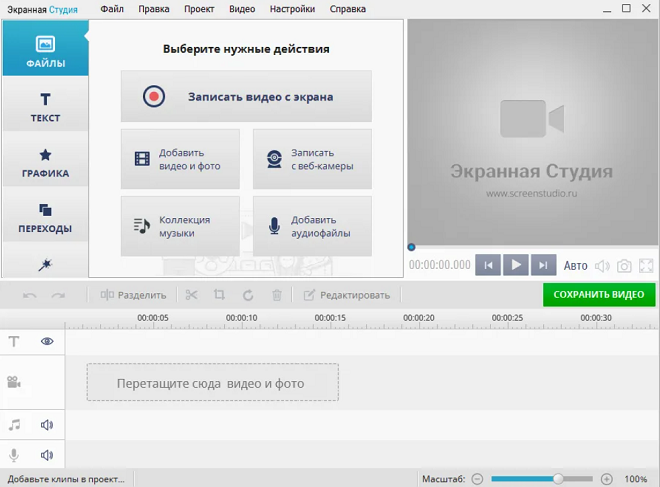
К очевидным достоинствам приложения можно отнести следующие моменты:
- Совместимость с любой базовой платформой и ПО, подходит даже для маломощных ПК и гаджетов;
- Сервис имеет в составе полнофункциональный редактор, который позволяет не только с ноля разрабатывать новые презентации, но и успешно корректировать и преобразовывать имеющиеся черновики, старые наработки и пр.;
- Авторы могут добавить видео- и аудиосопровождение к картинкам, настроить переключение между слайдами с помощью анимации и пр.
Среди явных недостатков сервиса можно отметить скудный набор инструментов и специфических красок для создания презентации на бесплатной основе. Более того, в бесплатной версии программы присутствует уникальный водяной знак, что может «подпортит» качество презентации или сделать ее несоответствующей требованиям ГОСТ.
Студенты чаще всего прибегают к использованию рассматриваемой платформы из-за проблем с доступом или сложностями в работе MS PowerPoint.
Аналог №8. SlideMagic.
SlideMagic – отличный сервис по подготовке презентаций, визуального сопровождения бизнес-проектов и НИР. В данном случае есть современные дизайны слайдов, возможности по дополнению текстовых составляющих и графических материалов «собственного производства» путем простого копирования из проекта и пр.
SlideMagic успешно функционирует на всех версиях Windows и MacOS. Данная парадигма активно используется авторами в следующих целях: для конвертирования презентация в различных форматах в стандартный формат (ppt) и наоборот. То есть рассматриваемый сервис выступает в качестве успешного преобразователя, посредника между программами и пр. более того, создатели визуальных материалов для защиты НИР могут пользоваться уникальной подборкой списков, грамотных и неординарных разграничителей слайдов (макеты, составной набор и пр.). важно отмети что программа в автоматическом режиме сохраняет все новшества и доработки. Студенты с легкостью могут разбавить действующие макеты дополнительными материалами: графики, таблицы, рисунки, надписи и пр.
Среди минусов в работе SlideMagic можно выделить то, что бесплатная версия действует в течение ограниченного периода времени. Более ого, коммерческий вариант предоставляется по платной подписке. Притом подписку придется оформлять на каждый компьютер или гаджет отделано. В бесплатном доступе находится ограниченный набор макетов, инструментов и отсутствует возможность наносит логотипы и фирменные надписи на картинки, слайды и пр. также в числе недостатков можно отметить от, что преобразование файла в формат ppt и pdt доступен только в платной версии.
Возникли сложности?
Нужна помощь преподавателя?
Мы всегда рады Вам помочь!

Аналог №9. Prezi.
Prezi – довольно специфическая программа для работы с презентацией, которая походит больше для креативных авторов или представления (защиты) творческих проектов. Яркой особенностью сервиса является от, что работа на слайдам представляет в виде большой карты, а не отдельно стоящих «листов». Притом проказ подготовленной презентации будет представлен не как переключение в виде привычных слайдов, а плавное перемещение по заданной карте от одного участка, к другому с увеличением соответствующих участков для изучения.
Для работы в Prezi не требуется владения специальными графическими редакторами, корректорами и дизайнерских навыков.
| Плюсы в работе Prezi | Минусы в работе Prezi |
| Необычная интерпретация слайдов | Готовая презентация автоматически публикуется на официальном сайте разработчика и находится в открытом доступе |
| Огромная библиотека готовых макетов ис оригинальным дизайном | Готовый файл невозможно скачать |
| Конструктор карты: самостоятельная разбивка карты на блоки (вместо слайдов) | Сервис не работает на русском языке |
| Возможности по созданию новых или включению в презентацию заготовок графиков, диаграмм, анимации | В бесплатной версии готовых шаблонов и макетов мало и все они чаще всего относятся к классической категории (скучны и типичны) |
| Легко функционирует на любых устройствах | Подходит не всем студентам, преимущественно тем, кот осваивает творческую или IT специальность |
Важно отметить, что студенты редко полагаются на Prezi для подготовки презентации к тексту курсовой, дипломной или научной работы. но данный сервис поможет разбавить типичные визуальные материалы: автор может с легкостью сканировать (делать скрины) интересующих фрагментов и использовать их в типичном приложении MS PowerPoint в качестве авторского макета.
Аналог №10. Miro.
Miro – программа, которая во многом схожа с ранее описанным Prezi. Данный сервис – это простой и удобный в использовании мультимедийный редактор, который имеет свыше тысячи различных макетов и шаблонов. Рассматриваемая платформа является достоянием российских разработчиков. Она представлена в сдержанном стиле, аккуратном и простом в использовании интерфейсом на нескольких иностранных языках.
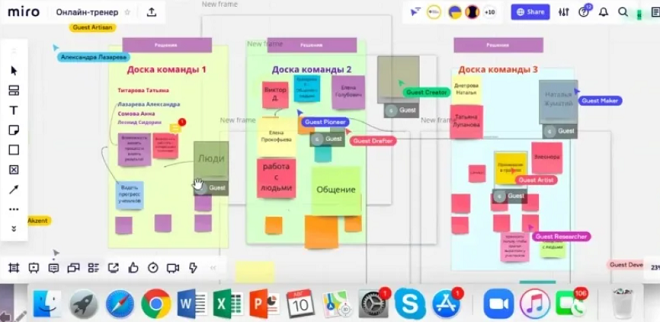
Среди преимуществ сервиса можно отметить простоту и удобство использования (по аналогии с Prezi), свыше тысячи различных шаблонов (начиная от классики и заканчивая оригинальными макетами), возможности по добавлению картинок и графических материалов любого формата и расширения и пр.
Среди недостатков рассматриваемой виртуальной парадигмы можно отметить ограниченный доступ к бесплатной работе с презентациями. Пользователям бесплатной или демо-версии открыт доступ только по работе с тремя презентациями, за остальные – придется оформить платную подписку. Скачать подготовленные слайды и презентации можно только в платной версии. Также к минусам относят возможности по работе только на иностранном языке (несмотря на отечественную разработку, русский язык в интерфейсе попросту отсутствует).
Какую программу выбрать студенту при подготовке презентации к тексту НИР?
Чаще всего колледжи и вузы требуют от учащихся подготовить презентацию к курсовой работе или ВКР с помощью стандарт ного приложения MS PowerPoint. Но данное правило не означает, что работать с материалов и формировать презентацию можно только в этой программе. Фактически запрета на использование сторонних сервисов нет. Поэтому каждый автор может выбрать ту платформу, которая ему удобна, позволяет подготовить уникальное визуальное сопровождение к тексту НИР.
Выбирая платформу по созданию и корректуре презентации студенту рекомендовано:
- Внимательно изучить требования по работе и необходимость оформления платной подписки;
- Наличие и количество, качество готовых макетов и шаблонов, возможности по корректуре макетов и пр.;
- Возможности по скачиванию подготовленной презентации в нужном формате (или просто возможность скачать полноценную презентацию в любом формате);
- Возможности по конвертации или преобразованию презентации в требуемый вузом формат.
Оформляя презентацию к курсовой, дипломной или научно-0исследовательской работе, важно полагаться не только на ассортимент и специфику программных предложений, но и действующие требования ГОСТ, особенности проекта и методические рекомендации.
Фактически, студенты могут использовать любой удобный и понятный для них сервис по работе с презентациями, но сдавать на кафедру и готовить к защите придется презентацию в традиционном виде, который сможет открыть MS PowerPoint.
Трудности с учебой?
Требуется поддержка?
Помощь в написании студенческих и
аспирантских работ!








Спасибо за подсказку. У меня ноутбук почему-то очень сильно тормози при запуске PowerPoint. А подготовить презентацию нужно было срочно, защита на носу. Выручила ваша статья, нашла программу, которая позволяет конвертировать потом файл в нужный формат. Благодарю за дельный обзор!
Добрый день, Student007! Благодарим за ваш отзыв! Фактически запрета на использование сторонних сервисов при создании презентации нет. Поэтому каждый автор может выбрать ту платформу, которая ему удобна, позволяет подготовить уникальное визуальное сопровождение к тексту НИР. Рекомендуем для прочтения данную статью: https://disshelp.ru/blog/prezentatsiya-k-diplomu-obrazets-i-primer/